События, описанные ниже, случились пару лет назад, но IMHO тема не потеряла актуальность и, возможно, эти сведения окажутся полезными.
В одно прекрасное утро я обнаружил, что наш роутер TL-WR841N производства компании TP-Link перестал раздавать Интернет. Этому утру предшествовала летняя ночь с грозой. После звонка провайдеру я выяснил, что он вообще не видел наш роутер со своей стороны — вышел из строя порт WAN. Осмотр внутренностей роутера не выявил заметных повреждений, зато позволил изучить его компоненты и возможности расширения (например, использование GPIO выводов), но это уже другая история.

2 — микросхема оперативной памяти ESMT M13S2561616A-5T объемом 32 МБайт (U2)
3 — микросхема флэш-памяти cFeon Q32B-104HIP объемом 4 МБайт (U3)
4 — трансформаторные модули
5 — импульсный DC—DC преобразователь на микросхеме 34063 (U4)
6 — контактные площадки
7 — контактные площадки
Помочь же в этом случае смогло переназначение одного из четырех портов LAN в качестве порта WAN. Далее я расскажу, как я это сделал.
Замена заводской прошивки на OpenWRT
Для моего роутера TL-WR841N с аппаратной версией 8.2 возможно использование трех версий прошивок операционной системы для встраиваемых устройств на основе Linux — OpenWRT: 12.09, 14.07 Barrier Breaker и 15.05 Chaos Calmer. Подключаю пострадавший роутер через кабель к сетевому адаптеру компьютера и прошиваю выбранную прошивку (я проверил работоспособность метода для всех трех версий).
Задание пароля root
Подключаюсь по адресу 192.168.1.1 по протоколу telnet (порт 23) с помощью программы Putty:
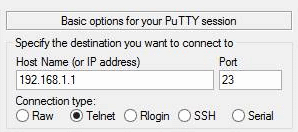
При входе в консоли отображается приветствие:
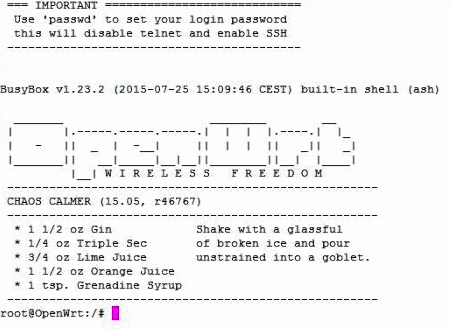
Ввожу команду passwd и задаю пароль суперпользователя root.
Подключение через SSH
После задания пароля разрешается доступ через SSH — подключаюсь по адресу 192.168.1.1 по протоколу SSH (порт 22) с помощью программы Putty:
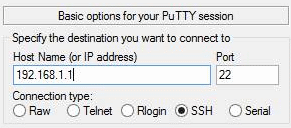
Смотрю версию операционной системы командой uname:

Подключение через Web-интерфейс
В браузере перехожу по адресу 192.168.1.1, ввожу имя пользователя root и ранее заданный пароль и нажимаю кнопку Login:
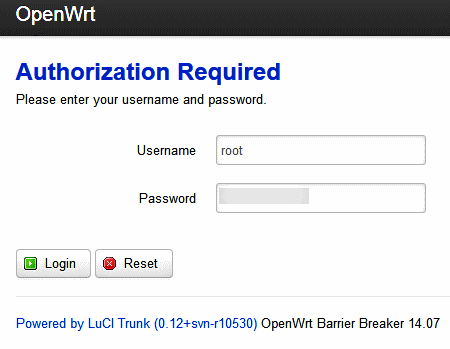
Включение Wi-Fi
Перехожу в пункт меню Network → Wifi.
Нажимаю кнопку Edit и во вкладке Wireless Security настраиваю защиту моей сети.
Нажимаю кнопку Save & Apply, сохраняя и применяя настройки.
Нажимаю кнопку Enable и включаю Wi-Fi на роутере.
Создание двух сетей VLAN
Роутер TL-WR841N располагает четырьмя портами LAN. Я назначу порт 1 (Port 1) в качестве порта WAN.
Перехожу в пункт меню Network → Switch.
Создаю две сети VLAN, нажимая кнопку Add.
Для первой сети конфигурирую порты так:
CPU — tagged;
Port 1 — untagged;
Port 2 — off;
Port 3 — off;
Port 4 — off
Для второй сети конфигурирую порты так:
CPU — tagged;
Port 1 — off;
Port 2 — untagged;
Port 3 — untagged;
Port 4 — untagged
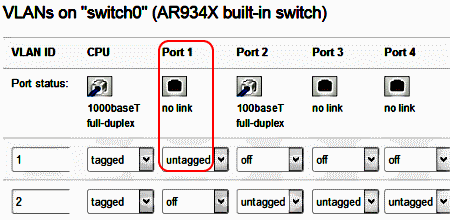
(нумерация портов на экране не совпадает с нумерацией на задней панели роутера)
Удаление старого интерфейса WAN
Удаляю старый интерфейс WAN, нажимая кнопку Delete:
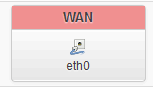
Создание нового интерфейса NEWWAN
Создаю интерфейс с название NEWWAN:
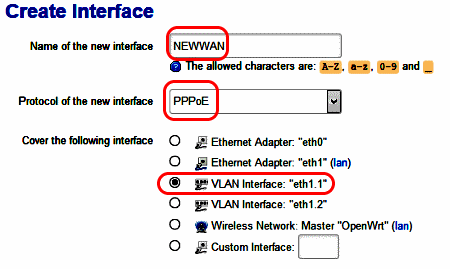
Настройка Firewall
Перехожу в пункт меню Network → Wifi.
Разрешаю (accept) всё для сети WAN и нажимаю кнопку Save & Apply для сохранения и применения всех настроек:

Перезагрузка роутера
Перехожу в пункт меню System → Reboot и нажимаю ссылку Perform reboot для выполнения перезагрузки:
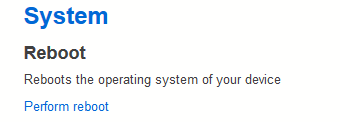
После перезагрузки роутер был готов к использованию. Я вставил кабель провайдера в разъем порта 1 и… роутер до сих пор исправно раздает Интернет через Wi-Fi.
Автор: Алексей "FoxyLab" Воронин






